加快Win7系统运行速度的设置技巧
很多朋友都会发现,Win7用久之后便会出现其系统运行速度越来越慢的问题,怎样加快Win7系统整体的运行速度呢?下面小编就为大家带来加快Win7系统运行速度的设置技巧。
方法一
1、右键我的电脑》属性》高级系统设置》性能》设置。
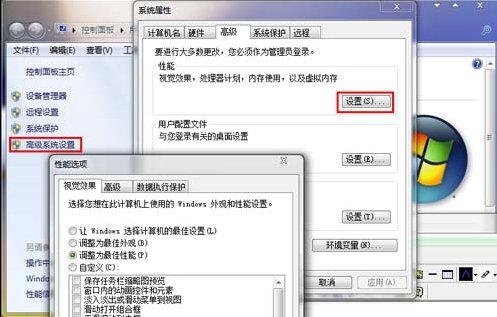
2、选择“高级”选项,更改,然后取消复选框的小勾“选择自动管理所有驱动分页大小”,选择自定义系统会自动分配大小。点击确认。

重启一下电脑,开启一些大的程序或者游戏看看,电脑速度是不是变快了许多。这样的操作可以让你的虚拟内存根据系统自动分配大小了,如果你对虚拟内存比较了解的话,还可以自己设置虚拟内存的大小,让win7系统最大化的提高运行速度。
方法二
1点击开始——所有程序——附件——运行,调出命令运行窗口。
2输入regedit,点击确定。

3找到hoke_current_user>>control_panel>>mouse>>mousehovertime,双击它,设置数值为100。这样鼠标移动到任务栏的时候就会立即显示缩略内容。增加了电脑操作的流畅性。


接着要提高软件的启动速度
点击开始——控制面板。

在控制面板中找到系统和安全》更改用户账户控制设置。点击进入。

设置合适通知有关计算机更改的消息,选择从不通知。其实更改通知一点用处都没有,因为你电脑都配有安全软件,电脑更改的时候,安全软件会通知你的,没有必要让系统自己操心。浪费电脑资源。

- win7旗舰版
- 技术员联盟 GHOST WIN7 SP1 32位旗舰版V2016.08_技术员联盟WINDOWS7旗舰版
- 电脑公司ghost win7 32位经典珍藏版下载 V2017.03
- 番茄花园GHOST WIN7 SP1 X86装机版V15.12_番茄花园WINDOWS7旗舰版
- 深度ghost win7 32位旗舰版系统下载 V2017.05
- 新萝卜家园windows7旗舰版64位系统下载 V2017.05
- win7纯净版
- 技术员联盟win7 32位纯净版系统下载 V2017.06
- 系统之家GHOST WIN7 SP1 X64纯净版V2015.09_最新WIN7纯净版系统
- 大地GHOST WIN7 SP1纯净版(32位)V16.01_大地WIN7系统下载
- 新萝卜家园win7 64位ghost纯净版下载 v2017.12
- 电脑公司GHOST WIN7 SP1 X64快速纯净版V15.11_电脑公司WIN7纯净版
- 相关推荐
- 小编推荐
- 系统下载
温馨提示:这里是下载地址,点击即可高速下载!
- Win7旗舰版
- Win7纯净版
- Win7系统排行
 深度技术 Ghost Win7 SP1 X86旗舰专业版(32位)2014.05 系统下载深度技术 Ghost Win7 SP1 X86旗舰专业版(32位)2014.05 系统下载
深度技术 Ghost Win7 SP1 X86旗舰专业版(32位)2014.05 系统下载深度技术 Ghost Win7 SP1 X86旗舰专业版(32位)2014.05 系统下载 中关村Ghost win7 旗舰版2014V3 最新 win7 32位系统下载中关村Ghost win7 旗舰版2014V3 最新 win7 32位系统下载
中关村Ghost win7 旗舰版2014V3 最新 win7 32位系统下载中关村Ghost win7 旗舰版2014V3 最新 win7 32位系统下载 雨林木风 GHOST WIN7 SP1 X64旗舰装机版(64位)2014.05 系统下载雨林木风 GHOST WIN7 SP1 X64旗舰装机版(64位)2014.05 系统下载
雨林木风 GHOST WIN7 SP1 X64旗舰装机版(64位)2014.05 系统下载雨林木风 GHOST WIN7 SP1 X64旗舰装机版(64位)2014.05 系统下载 雨林木风 GHOST WIN7 SP1 X86旗舰装机版(32位)2014.05 系统下载雨林木风 GHOST WIN7 SP1 X86旗舰装机版(32位)2014.05 系统下载
雨林木风 GHOST WIN7 SP1 X86旗舰装机版(32位)2014.05 系统下载雨林木风 GHOST WIN7 SP1 X86旗舰装机版(32位)2014.05 系统下载 番茄花园GhostWIN7 SP1 X86装机版2014.04 最新32位旗舰版下载番茄花园GhostWIN7 SP1 X86装机版2014.04 最新32位旗舰版下载
番茄花园GhostWIN7 SP1 X86装机版2014.04 最新32位旗舰版下载番茄花园GhostWIN7 SP1 X86装机版2014.04 最新32位旗舰版下载 新萝卜家园 GhostWin7_SP1 X86极速旗舰版(32位)v2014.05 系统下载新萝卜家园 GhostWin7_SP1 X86极速旗舰版(32位)v2014.05 系统下载
新萝卜家园 GhostWin7_SP1 X86极速旗舰版(32位)v2014.05 系统下载新萝卜家园 GhostWin7_SP1 X86极速旗舰版(32位)v2014.05 系统下载 电脑公司 GhostWin7_SP1 X64旗舰特别版(64位)v2014.05 系统下载电脑公司 GhostWin7_SP1 X64旗舰特别版(64位)v2014.05 系统下载
电脑公司 GhostWin7_SP1 X64旗舰特别版(64位)v2014.05 系统下载电脑公司 GhostWin7_SP1 X64旗舰特别版(64位)v2014.05 系统下载 技术员联盟 GhostWin7 Sp1 X64装机旗舰版(64位)2014.05 系统下载技术员联盟 GhostWin7 Sp1 X64装机旗舰版(64位)2014.05 系统下载
技术员联盟 GhostWin7 Sp1 X64装机旗舰版(64位)2014.05 系统下载技术员联盟 GhostWin7 Sp1 X64装机旗舰版(64位)2014.05 系统下载
- U盘装系统工具
- 重装系统工具
- 软件下载
